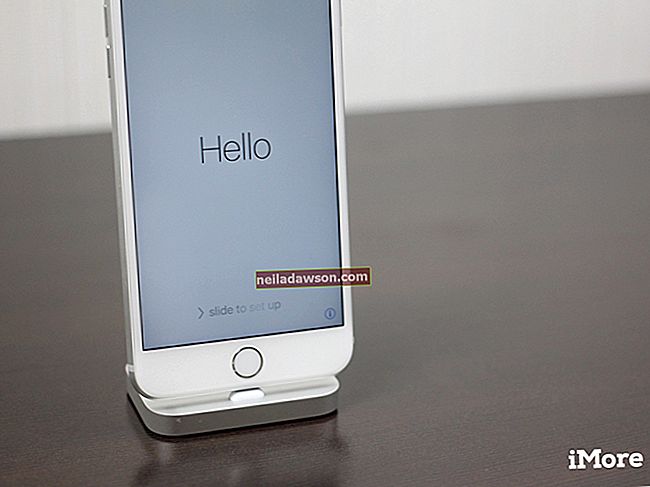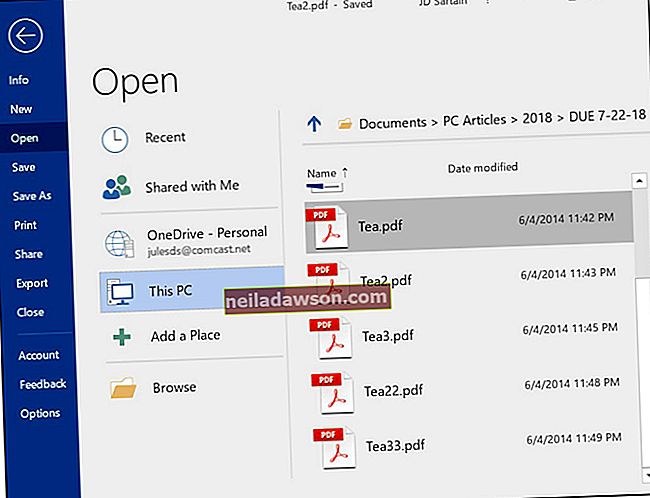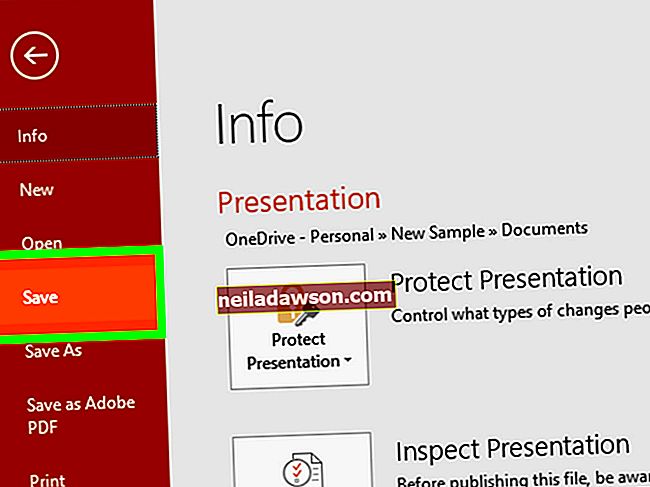Joskus on hyödyllistä asettaa ilmoituksia Google Chromeen, jotta saat ilmoituksen, jos tietyllä verkkosivustolla on päivitetty. Saatat esimerkiksi saada työpöytäilmoituksia, kun saat uuden sähköpostin tai saat Chrome-ilmoituksia suosikkiuutissivustoltasi, kun suuri tarina rikkoutuu. Jos saat kuitenkin liian monta ilmoitusta, haluat ehkä poistaa osan niistä tai kaikki niistä. Voit tehdä tämän selaimen asetusvalikossa.
Kuinka Chrome-ilmoitukset toimivat
Joskus, kun selaat Internetiä, tietty verkkosivusto kehottaa sinua sallimaan tai kieltämään sivun näyttämästä ilmoituksia selaimessasi. Jos hyväksyt, verkkosivuston omistaja voi lähettää tietokoneellesi avautuvia viestejä, kun saat uuden ilmoituksen. Yleensä sivusto latautuu, jos napsautat ilmoitusta.
Jos kieltäydyt sallimasta ilmoituksia, sivusto ei yleensä voi pyytää sinua uudestaan, ellet muuta Chrome-asetuksiasi. Jos käytät useita selaimia, sinua saatetaan pyytää erikseen sallimaan ilmoitukset kussakin niistä, koska jokaisella selaimella on oma ilmoitusjärjestelmä.
Selaimesi ilmoitukset ovat erillään muista ilmoituksista, joita saatat saada tietokoneellasi tai älypuhelimellasi.
Ilmoitusten poistaminen käytöstä
Jos et halua vastaanottaa ilmoituksia lainkaan Chromessa, voit poistaa ne kokonaan käytöstä. Sinua ei myöskään pyydetä sallimaan ilmoituksia, kun vierailet sivustoissa, jotka työntävät ne pois.
Voit tehdä tämän siirtymällä Chrome-asetukset-valikkoon napsauttamalla "Chrome" -valikkoa ja "Asetukset" tai napsauttamalla kolmen pisteen kuvakkeen osoittamaa avattavaa valikkoa ja valitsemalla "Asetukset". Vieritä valikon alareunaan ja napsauta "Lisäasetukset". Napsauta sitten "Sisältöasetukset".
Napsauta "Ilmoitukset" ja napsauta "Kysy ennen lähettämistä (suositus)" -kohdan vieressä olevaa kytkintä. Tämä asetus muuttuu Estetty-asetukseksi.
Jos olet ottanut käyttöön ilmoitukset, jotka saattavat sisältää arkaluontoisia tietoja, kuten sähköpostiviestien sisältö tai se, että käytät tiettyä verkkosivustoa, sinun kannattaa ehkä poistaa ilmoitukset väliaikaisesti käytöstä, jos käytät tietokonetta ystäväsi tai työtoverisi edessä. jos aiot käyttää tietokonetta esityksen pitämiseen. Voit ottaa ilmoitukset uudelleen käyttöön, kun palaat takaisin tietokoneeseen yksityisemmässä ympäristössä.
Muuta ilmoitusasetuksia sivustoittain
Saman valikon avulla voit muuttaa ilmoitusasetuksia yksittäisille sivustoille sen sijaan, että poistat ne käytöstä kokonaan. "Kysy ennen lähettämistä" -vaihtajan alla pitäisi näkyä luettelo sivustoista Estä-kohdassa. Nämä sivustot eivät saa lähettää sinulle ilmoituksia.
Luettelon alapuolella näet toisen luettelon sivustoista, joiden nimi on "Salli". Nämä sivustot ovat sivustoja, joissa valitsit ilmoitusten vastaanottamisen.
Jos et enää halua saada ilmoituksia sivustolta, napsauta sen vieressä olevaa valikkokuvaketta "Salli" -luettelossa ja napsauta "Estä". Jos haluat sivuston kehotteen, ennen kuin se voi lähettää sinulle ilmoituksia uudelleen, napsauta Poista. Voit napsauttaa Estoluettelossa olevan sivuston vieressä olevaa valikkokuvaketta ja poistaa eston napsauttamalla Poista. Chrome voi sitten pyytää sinua uudelleen sallimaan ilmoitukset, kun vierailet sivustolla.
Ilmoitukset muissa selaimissa
Muut selaimet hallinnoivat ilmoituksia erikseen. Mozilla Firefoxista löydät ilmoitusasetukset Asetukset-valikosta, joka Macissa tunnetaan myös nimellä "Asetukset", napsauttamalla "Käyttöoikeudet" ja sitten "Ilmoitusasetukset". Voit poistaa ilmoitukset tietyiltä sivustoilta tai yleensä samoin kuin Chromessa.
Jos käytät Microsoft Edgeä, napsauta "kolme pistettä" -valikkopainiketta selainikkunan oikeassa yläkulmassa ja napsauta sitten Asetukset. Vieritä alaspäin ja valitse Näytä lisäasetukset. Vieritä alas kohtaan "Ilmoitukset" ja napsauta "Hallitse" päästäksesi ilmoitusasetuksiin.
Napsauta Apple Safarissa "Safari" -valikkoa ja sitten "Asetukset". Napsauta Ilmoitukset-välilehteä estääksesi ilmoitukset joiltakin tai kaikilta verkkosivustoilta.